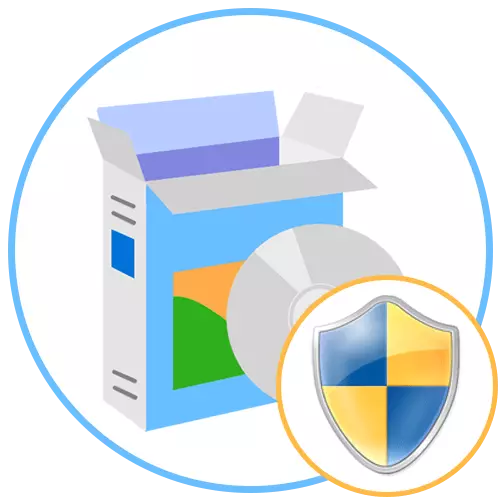
Métode 1: Menu kontéks "Explorer"
Pilihan ieu bakal cocog dina kasus dimana anjeun kedah ngajalankeun program permekar pikeun pangurus obyék anu écén atanapi potong kompas dina desktop atanapi dina diréktori. Lajeng, éntasi anu diperyogikeun, anjeun ngan ukur kedah ngaklik dina tombol mouse katuhu tur pilih Nami "Sawin témbinaina anu némbongan.
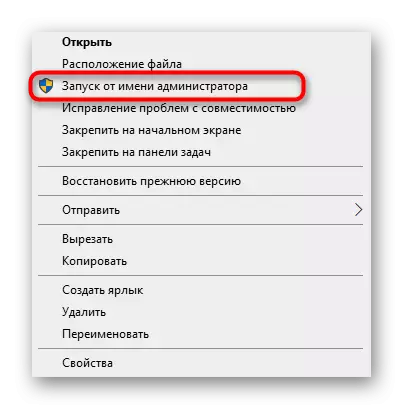
Métode 2: "Start" Menu
Sababaraha pangguna ngagunakeun ménu "Mimitian" pikeun milarian sareng ngajalankeun program naon waé. Aya ogé alinea anu tanggung jawab muka sareng hak anu luhur. Jang ngalampahkeun ieu, bukkeun ménu sorangan, ngalelep milari aplikasi sareng klik katuhu dina profocy anu luyu.
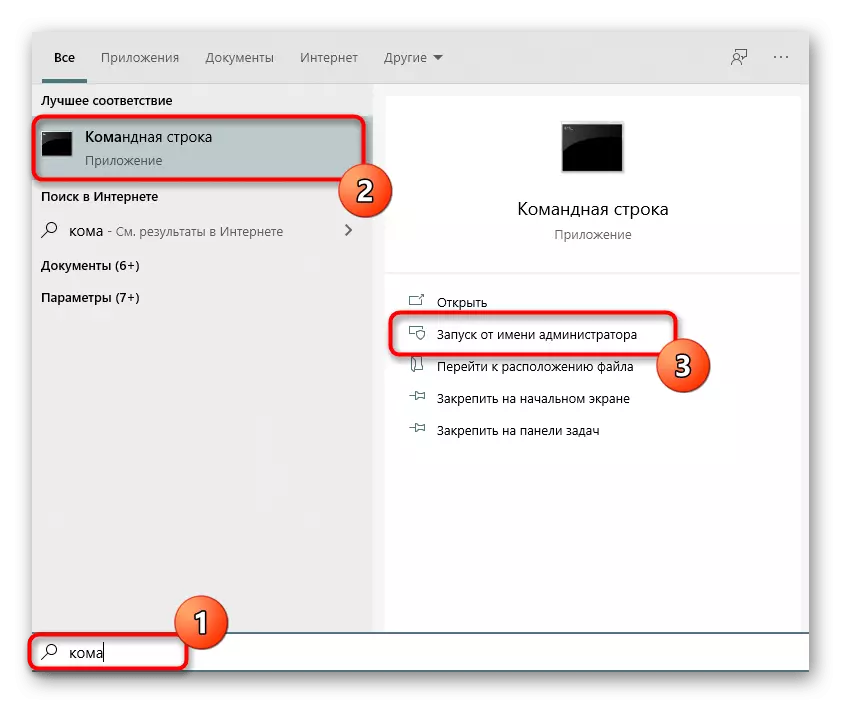
Métode 3: Taskbar
Pangguna anu sering dianggo pikeun nambihan taskbar pikeun kéngingkeun kamampuan pikeun gancang. Dina kaayaan ieu, éta ogé aya perlu ngagunakeun kakuatan anu paling luhur. Teras anjeun kedah pencét PCM di ikon anu pisan, teras deui kalayan nami program teras pilih "Startup atm pikeun adminispon".
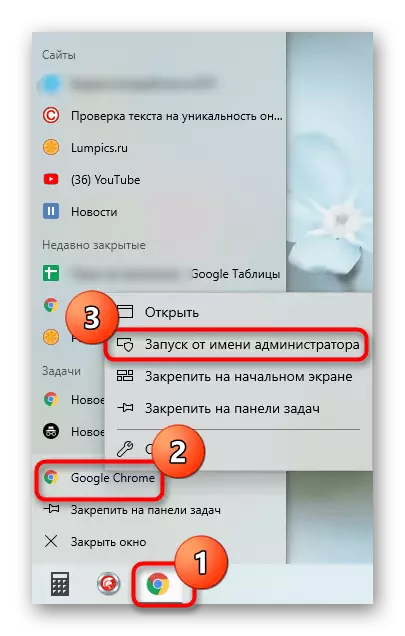
Métode 4: konci panas
Pilihan ieu disarankeun nalika pangguna hoyong ngaoptimalkeun interaksi sareng komputer nganggo standar notok standar. Ctrl "Mindahkeun Gindahkeun kénging pikeun ngajalankeun asli anu ditunjuk naha éta awalna dieusian atanapi, contona, mendakan milarian dina nada awal.
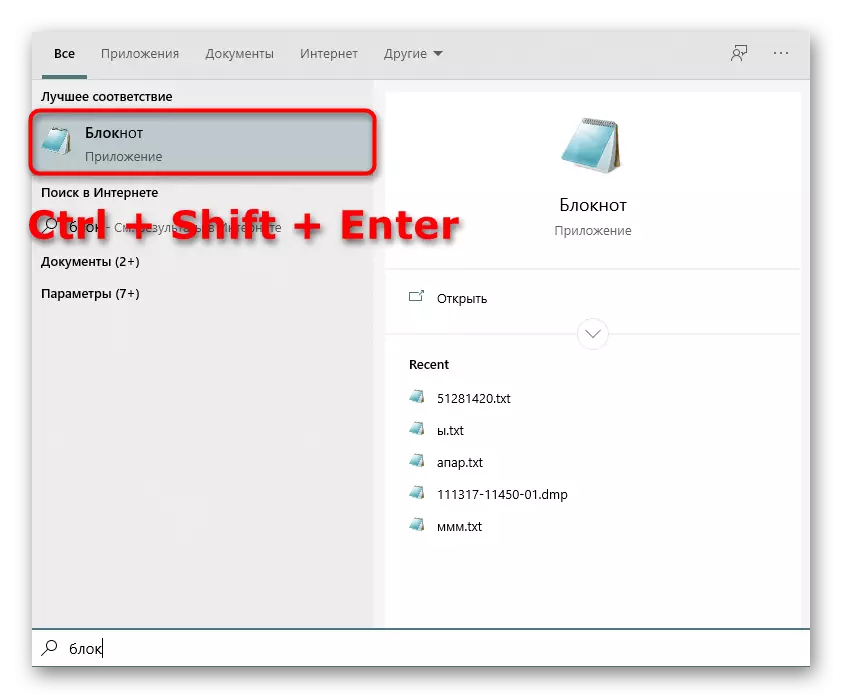
Métode 5: "Paréntah paréntah"
Garis "Garis Line" nyaéta aplikasi sistem operasi standar anu ngamungkinkeun dina modeu manual nganggo rupa-rupa utiliti, ngalaksanakeun tindakan anu aya dina komputer. Ieu ogé berlaku kana peluncuran software atanapi pakakas sistem, anu dilakukeun sapertos kieu:
- Buka garis "paréntah" ku metode anu saé. Maca leuwih seueur ngeunaan sagala pilihan anu mungkin dina tulisan anu misah dina situs wéb kami ku rujukan di handap ieu.
Maca deui: Buka garis paréntah dina Windows 10
- Lebetkeun paréntah Runas / Palayanan Aya: Ngaran pangguna.exe nami nami, dimana nami komputer mangrupikeun ngaran kota, sareng nami pangguna mangrupikeun nami akun sareng hak-hak anu diperyogikeun ,E anjeun tiasa nganggo akun , anu disebut "administrator". Program.Ene ngagentos nami file anu diolah anu anjeun badé lunuh, henteu hilap sareng pro .exe di tungtung. Upami henteu aya dina desktop, anjeun kedah ngetik jalan anu lengkep, contona, "C: \ program per file Cleniser ill \ ccaner64.exe".
- Lebetkeun sandi tina profil atanapi akun sistem pikeun ngajalankeun program.
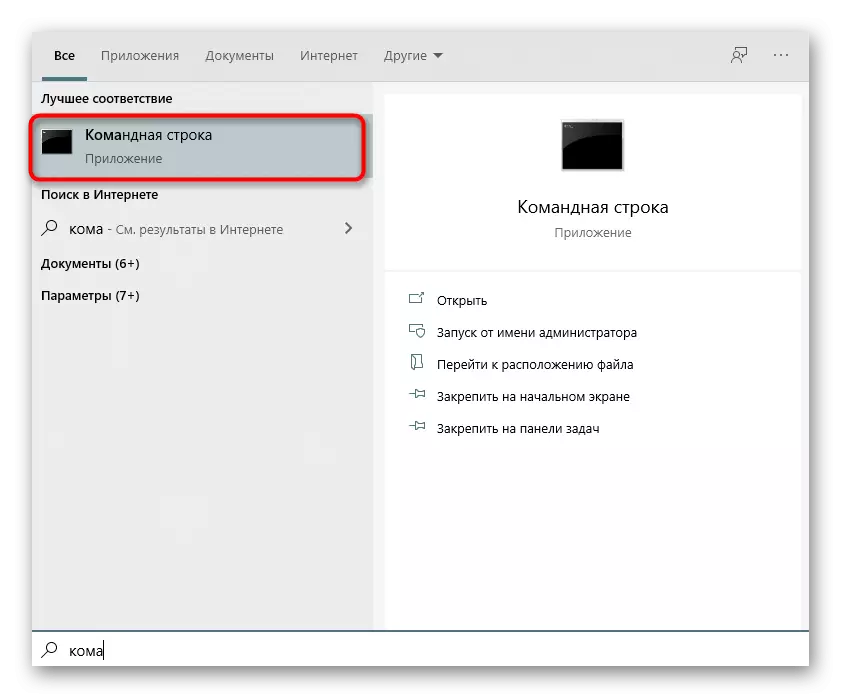
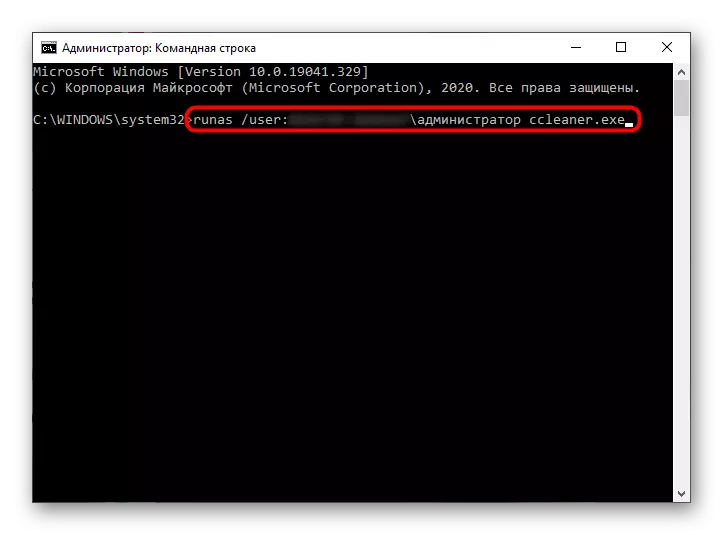
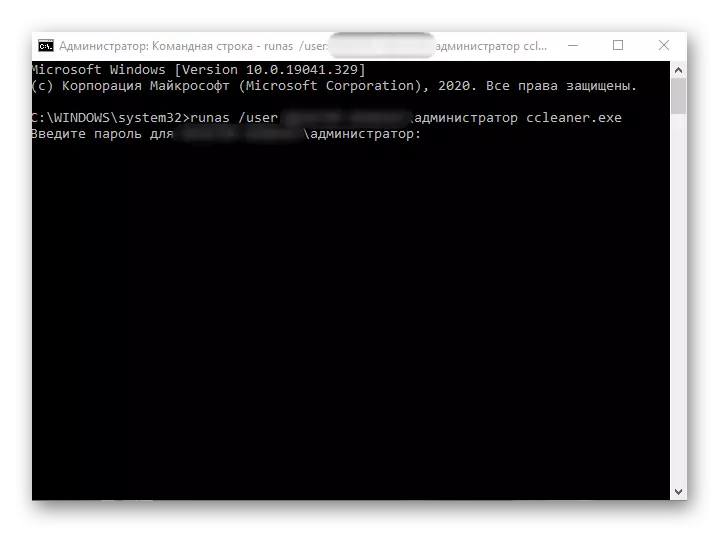
Misah, kuring hoyong netelakeun akun sistem administrator. Sacara standar, kecap konci pangguna biasa tiasa teu dipikanyaho, sareng sering éta kaleungitan. Tuluy tim anu dikadalikeun moal jalan. Kecap konci kedah diajar atanapi ngareset deui, nanyakeun anu anyar. Maca deui dina bahan tina panulis urang salajengna.
Maca deui:
Reset kecap akses pikeun akun Administrator dina Windows 10
Pangajaran Administrator Sandi dina PC sareng Windows 7
Métode 6: "Penugas Pelayaran"
Cara nganggo pidéo "Penagel" henteu kapaké upami teu aya kamungkinan pikeun ngamimitian aplikasi ngalangkungan "nganalungkeun". Alat ieu ngamungkinkeun anjeun nyiptakeun tugas énggal, netepkeun tingkat hak tasisinukur anu luyu pikeun éta.
- Klik katuhu dina tempat kosong anjeun dina taskbar sareng pilih item manajer Tugas aya.
- Dina bagian "File", klik "Jalankeun tugas anyar".
- Tulis nami program dina nami program sacara ékspansi ieu, teras pariksa kotak centang "Jieun tugas sareng hak adminispon".
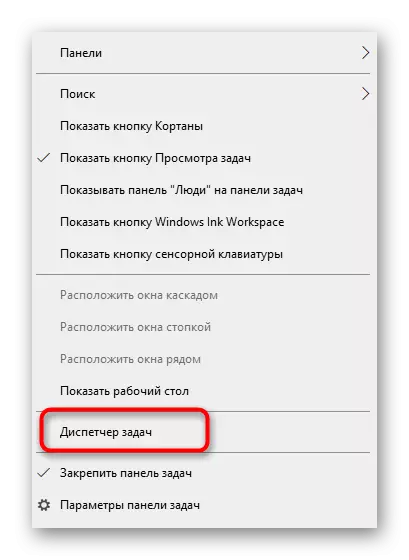
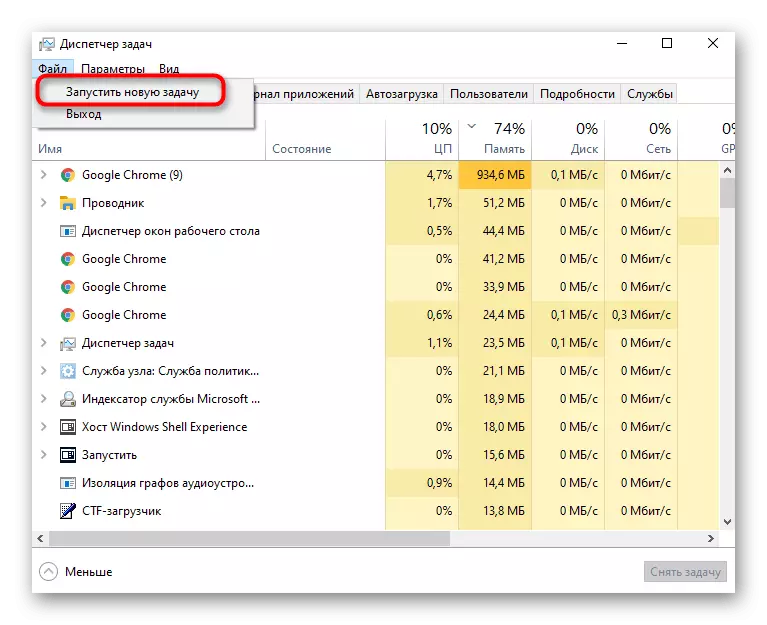
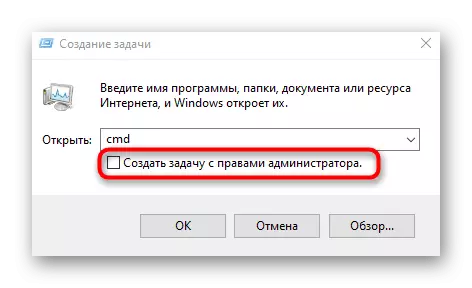
Métode 7: Pasipatan file anu dieksekusi
Metodeu di handap ieu bakal diarahkeun pikeun netepkeun parameter anu tanggung jawab pikeun peluncuran program anu permanén atas nama pangurus. Mimiti urang bakal nganalisis pilihan nalika parangkat lunak ngalangkungan file anu tiasa dieksekusi.
- Pencét dina objék PCM sareng ngalangkungan menu kontéks, angkat ka "sipat".
- Aya anjeun resep kana tab kasaluyuan.
- Tandaan item "Jalankeun program ieu atas nama administrator" sareng nyimpen parobihan.
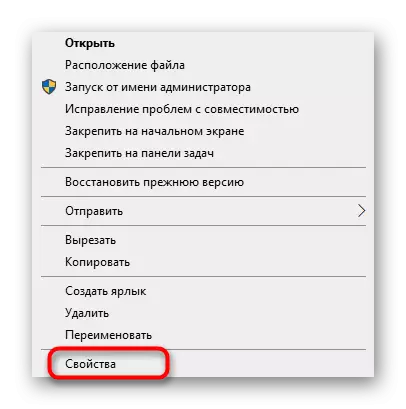
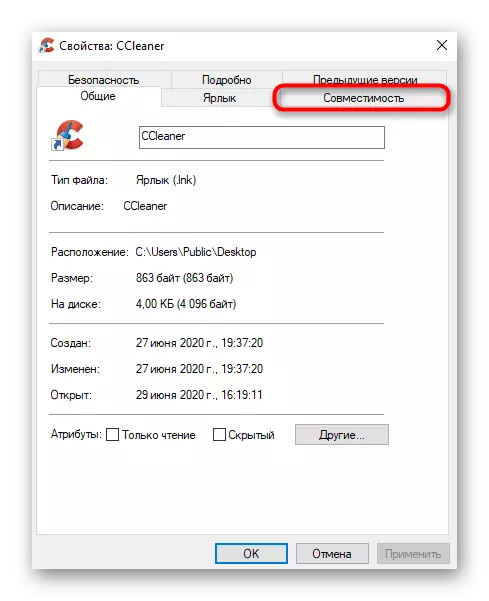
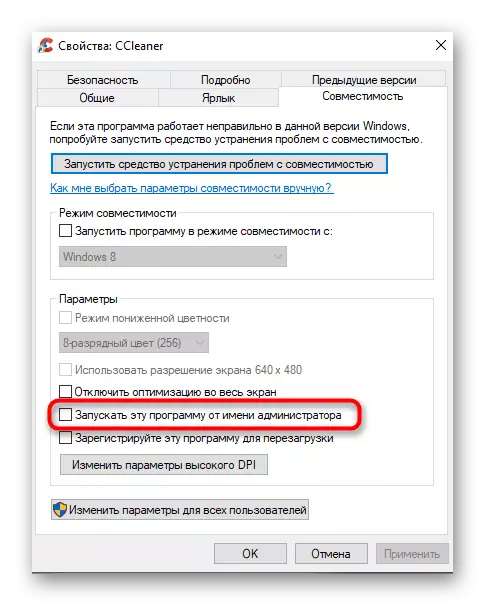
Métode 8: Sipat Labél
Upami potong kompasna tina file épéktip anu tiasa dicegah-jelas, ngonfigure pilihan anu ditaroskeun "kasaluyuan" moal jalan, sabab tab ieu leungit. Nanging, anjeun tiasa netepkeun paramekep ngamimitian tambahan kana metoda anu sanés anu sapertos kieu:
- Ngadamel tombol mouse katuhu dina clem sareng pilih "hal".
- Dina tab "labél", angkat ka bagian "Lanjut".
- Tandaan barang anu aya hubunganana pikeun ngaluncurkeun program sareng otoritas anu diantara.
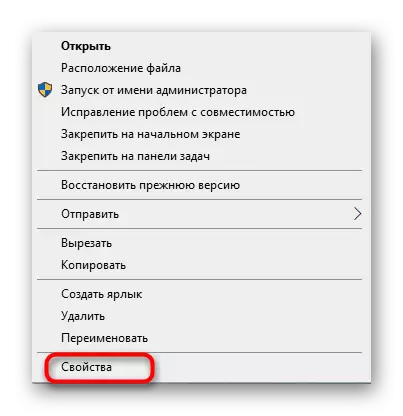
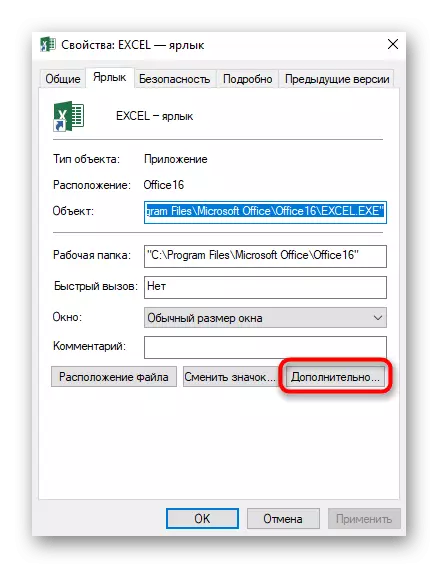
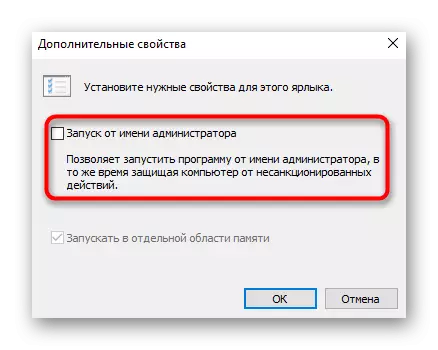
Métode 9: Nyiptakeun parameter di pendaptaran
Pilihan anu terakhir pikeun ngamimitian perangkat lunak atas administrator, anu sacara praktis anu henteu kasohor, nyaéta nyiptakeun parameter di sanésna énggal. Maka aplikasi anu dipilih bakal nganggo hak ditingkatkeun unggal waktos.
- Telepon "RUN" "nganggo konci standar pikeun win + R konci. Lebetkeun regedit di ditu sareng lebet lebet.
- Kaluar jalan Hey_local_Machine \ parangkat lunak \ Microsoft \ Windows nt \ web outvlatchs \ lapisan.
- Di dinya, pencét PCM sareng nyiptakeun parameter senar.
- Salaku nami kanggo éta, napelkeun jalur lengkep kana file anu tiasa dieksekusi anu dipikahoyong.
- Teras klik dua éta sareng nyetél nilai ~ Lunasadmin.
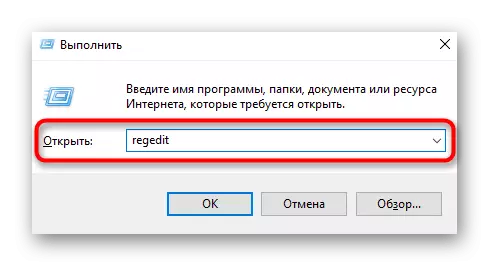
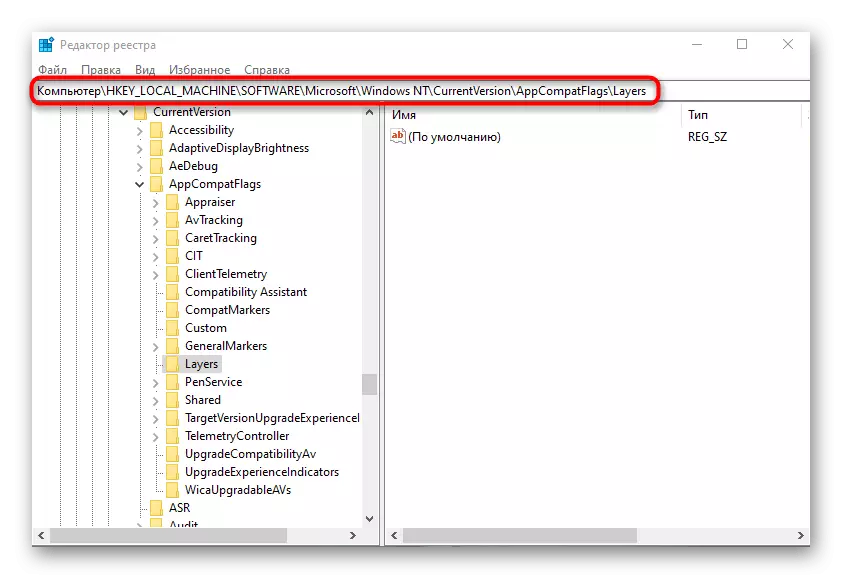
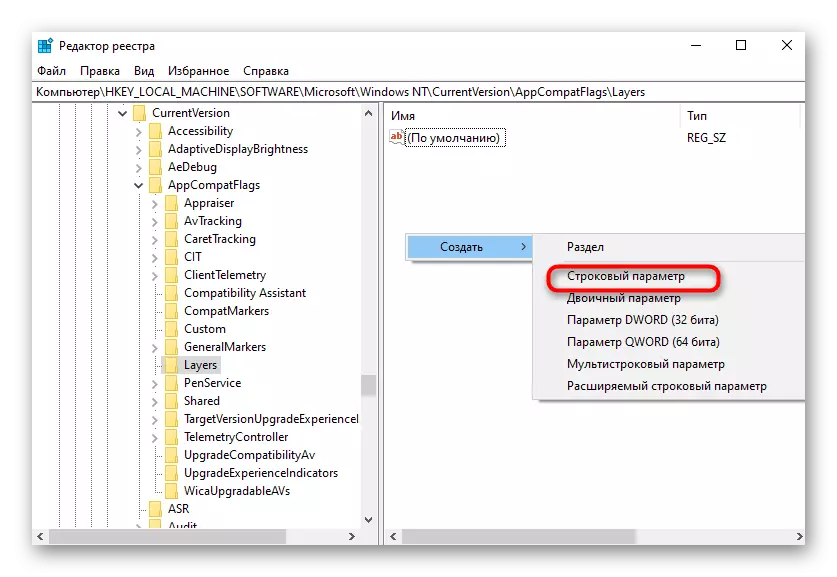
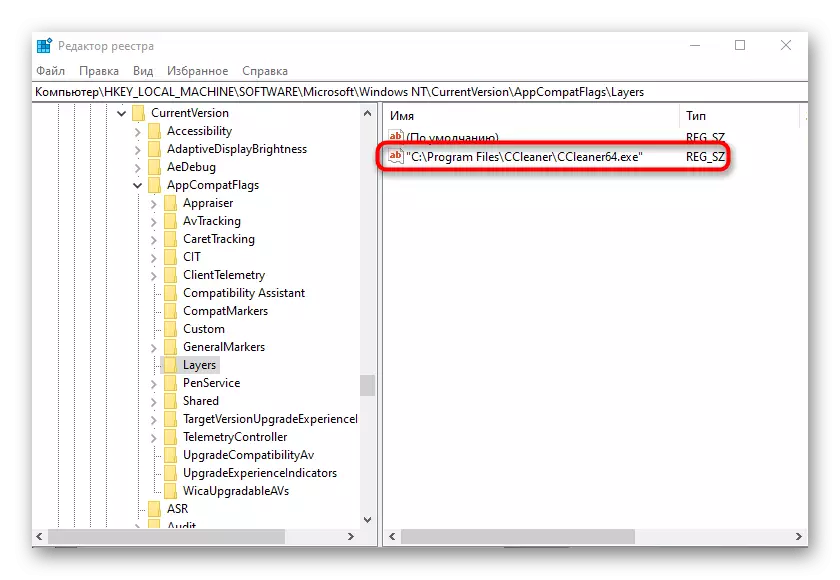
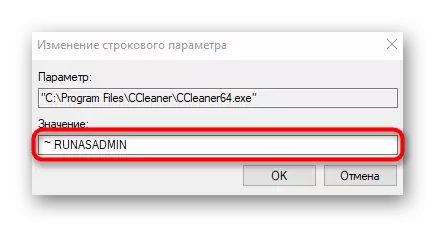
Dina réngsé, urang nyatit yén kadang pangguna nyanghareupan kaayaan anu ngalenyesan "ngajalankeun nama administrator" cukup henteuna dina "Accccccccone". Seringna upami disababkeun ku gagal sistem, tapi sakapeung tiasa kajantenan kusabab setelan kontrol akun. Upami anjeun mendakan masalah sapertos kitu, kami nyarankeun yén anjeun pikeun ngarobih parameter IAc, sareng bisi henteu tanggapan, teras ngemat file sistem, anu dijaga salajengna.
Tingali ogé:
Pareuman UAC dina Windows 10
Anggo sareng mulangkeun integritas file sistem dina Windows
